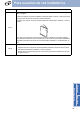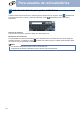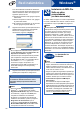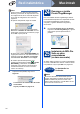Quick Setup Guide
Table Of Contents
- Guía de configuración rápida MFC-9970CDW
- Inicio
- 1 Desembalaje del equipo y comprobación de los componentes
- 2 Retirada del material de embalaje del equipo
- 3 Carga de papel en la bandeja de papel
- 4 Conexión del cable de alimentación y la línea telefónica
- 5 Elección del idioma (en caso necesario) (para EE.UU.)
- 6 Selección del modo de recepción correcto
- 7 Configuración del brillo de la pantalla LCD (en caso necesario)
- 8 Configuración de la fecha y la hora
- 9 Configuración de la ID de estación
- 10 Informe de transmisión de fax
- 11 Ajuste del modo de marcación por tonos o pulsos (para Chile y Argentina)
- 12 Configuración de la compatibilidad de la línea telefónica
- 13 Prefijo de marcación
- 14 Horario de verano automático (para EE.UU.)
- 15 Ajuste del cambio de hora (para Chile y Argentina)
- 16 Definición de la zona horaria
- 17 Envío de la hoja de registro del producto y la hoja de prueba (EE.UU. únicamente)
- 18 Selección del tipo de conexión
- Para usuarios de la interfaz USB (Windows® 2000 Professional/XP/XP Professional x64 Edition/Windows Vista®/Windows® 7)
- Para usuarios de la interfaz USB (Mac OS X 10.4.11 - 10.6.x)
- Para usuarios de interfaz de red cableada (Windows® 2000 Professional/XP/XP Professional x64 Edition/Windows Vista®/Windows® 7)
- Para usuarios de interfaz de red cableada (Mac OS X 10.4.11 - 10.6.x)
- Para usuarios de interfaz de red inalámbrica
- 19 Antes de comenzar
- 20 Confirmación del entorno de red (modo de infraestructura)
- Conexión del equipo Brother a la red inalámbrica
- Solución de problemas
- Introducción de texto para ajustes inalámbricos
- Instalación de los controladores y el software (Windows® 2000 Professional/XP/XP Professional x64 Edition/Windows Vista®/Windows® 7)
- Instalación de los controladores y el software (Mac OS X 10.4.11 - 10.6.x)
- Para usuarios de red
- Otra información
- Opciones y consumibles
- brother USA/CHL/ARG
- Inicio
31
Windows
®
Red inalámbrica
Red inalámbrica
Windows
®
Macintosh
Instalación de los controladores y el software
(Windows
®
2000 Professional/XP/XP Professional x64 Edition/
Windows Vista
®
/Windows
®
7)
22
Antes de la instalación
a Compruebe que la computadora está
encendida y que ha iniciado una sesión con
derechos de administrador.
23
Instalación de MFL-Pro
Suite
a Introduzca el CD-ROM de instalación en la
unidad de CD-ROM. Si aparece la pantalla
Nombre del modelo, seleccione su equipo. Si
aparece la pantalla Idioma, seleccione el
idioma de su preferencia.
b Haga clic en Instalación inicial y, a
continuación, en Instalación MFL-Pro Suite.
c Haga clic en Sí si acepta los contratos de
licencia.
d Elija Conexión a la red inalámbrica y haga
clic en Siguiente.
e Si aparece esta pantalla Se ha detectado un
firewall/antivirus, seleccione Cambie la
configuración de puertos del cortafuegos
para permitir la conexión en red y continúe
con la instalación. (Recomendado) y haga
clic en Siguiente.
(No se aplica a los usuarios de
Windows
®
2000)
IMPORTANTE
• Si hay programas que se estén ejecutando,
ciérrelos.
• Las pantallas pueden variar en función del
sistema operativo que utilice.
Nota
• El CD-ROM de instalación incluye ScanSoft™
PaperPort™ 12SE. Este software es
compatible con Windows
®
XP (SP3 o superior),
XP Professional x64 Edition (SP2 o superior),
Windows Vista
®
(SP2 o superior) y
Windows
®
7. Actualice al Service Pack de
Windows
®
más actual antes de instalar
MFL-Pro Suite. Para usuarios de
Windows
®
2000 (SP4 o superior), cuando
aparece la pantalla para descargar ScanSoft™
PaperPort™ 11SE durante la instalación de
MFL-Pro Suite, siga las instrucciones que
aparecen en pantalla.
• Durante la instalación, desactive cualquier
software cortafuegos personal o firewall
(distinto del cortafuegos personal o firewall de
Windows
®
) y aplicaciones de protección contra
virus o espionaje que esté utilizando.
Nota
Si la pantalla Brother no aparece
automáticamente, vaya a Mi PC (Equipo), haga
doble clic en el icono del CD-ROM y, a
continuación, en start.exe.
Nota
• Si la instalación no continúa automáticamente,
abra el menú principal otra vez. Para ello,
extraiga y vuelva a introducir el CD-ROM o
haga doble clic en el programa start.exe que se
encuentra en el directorio raíz y continúe a
partir del paso b para instalar el software
MFL-Pro Suite.
• Para los usuarios de Windows Vista
®
y
Windows
®
7, cuando aparece la pantalla
Control de cuentas de usuario, haga clic en
Permitir o Sí.
Nota
Si desea instalar el controlador PS (controlador
de impresora BR-Script3), elija Instalación
Personalizada y siga las instrucciones que
aparecen en pantalla.